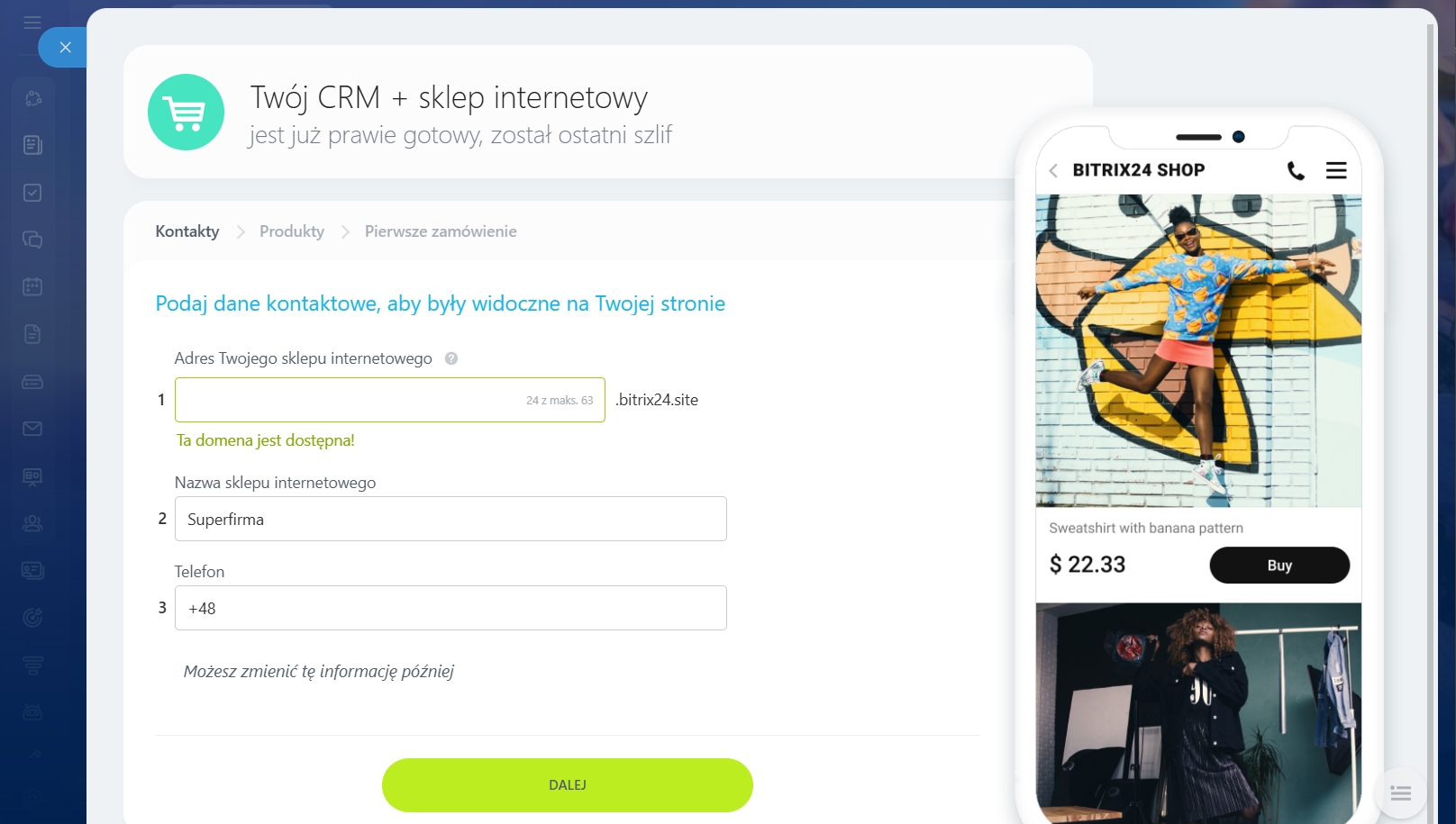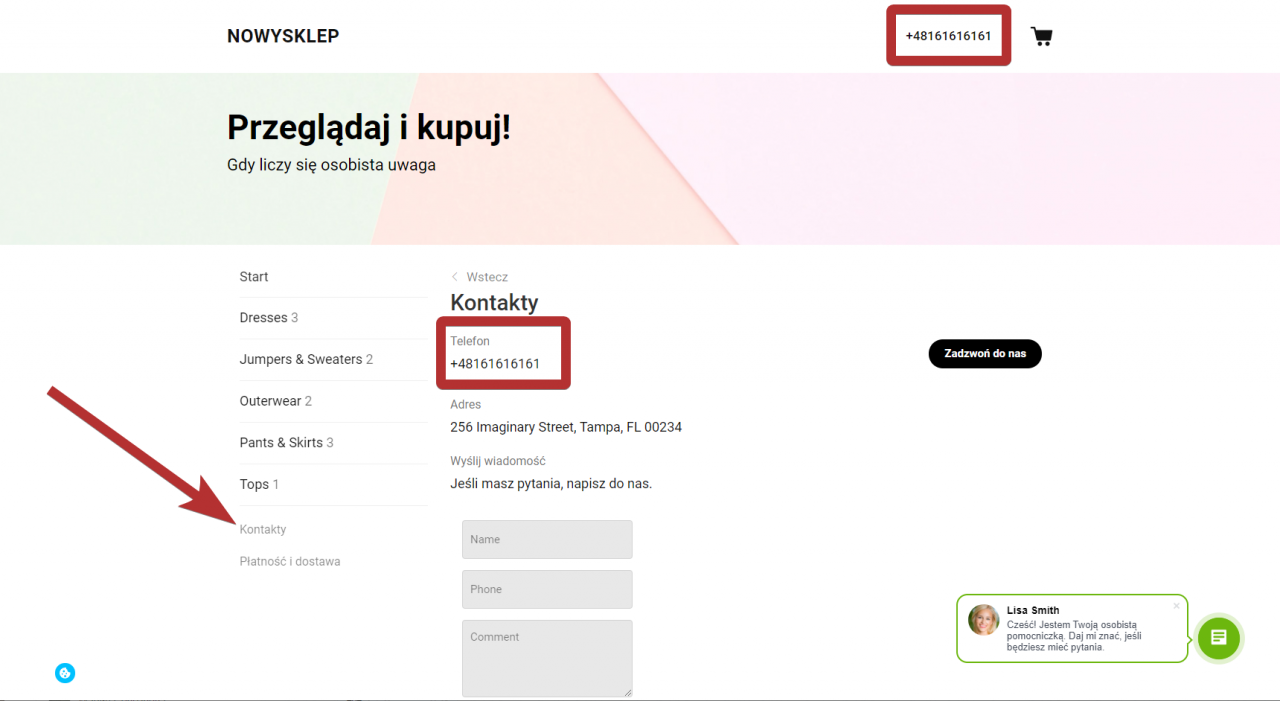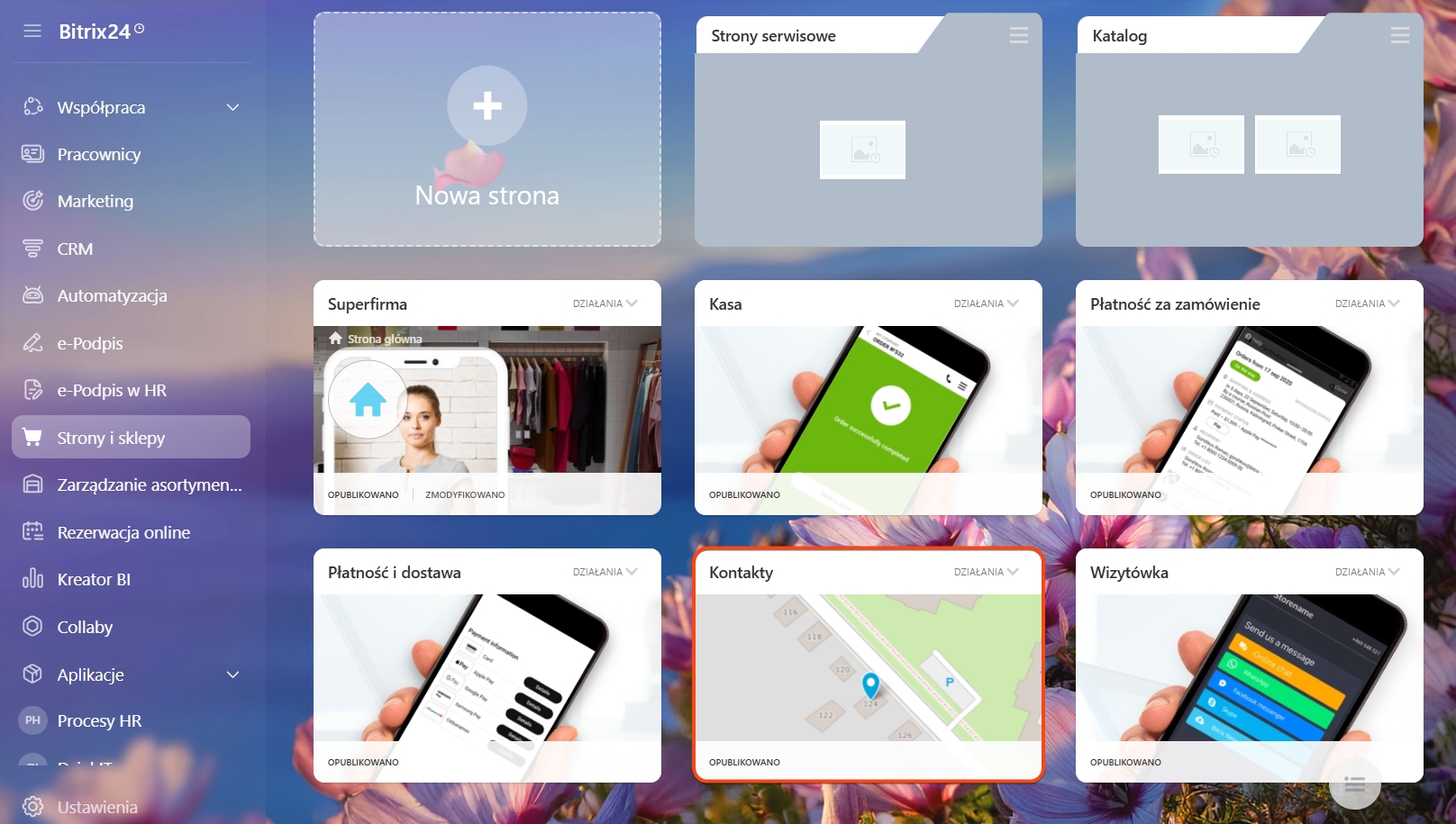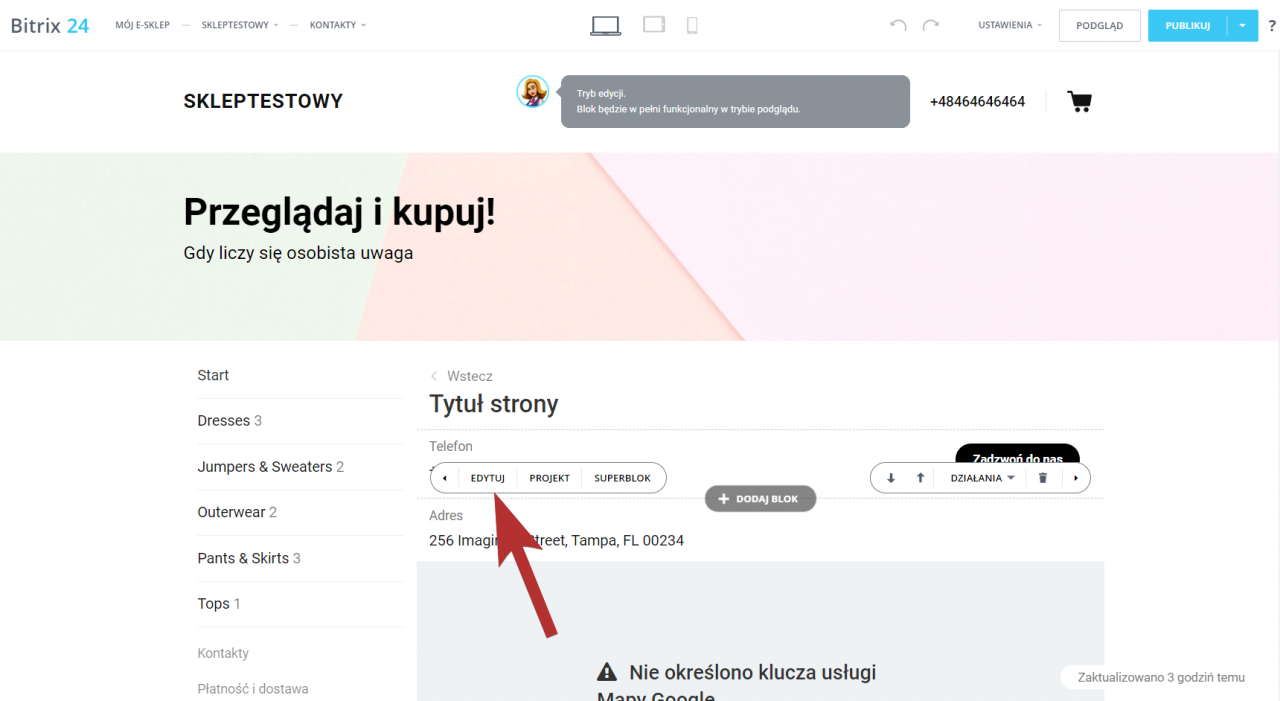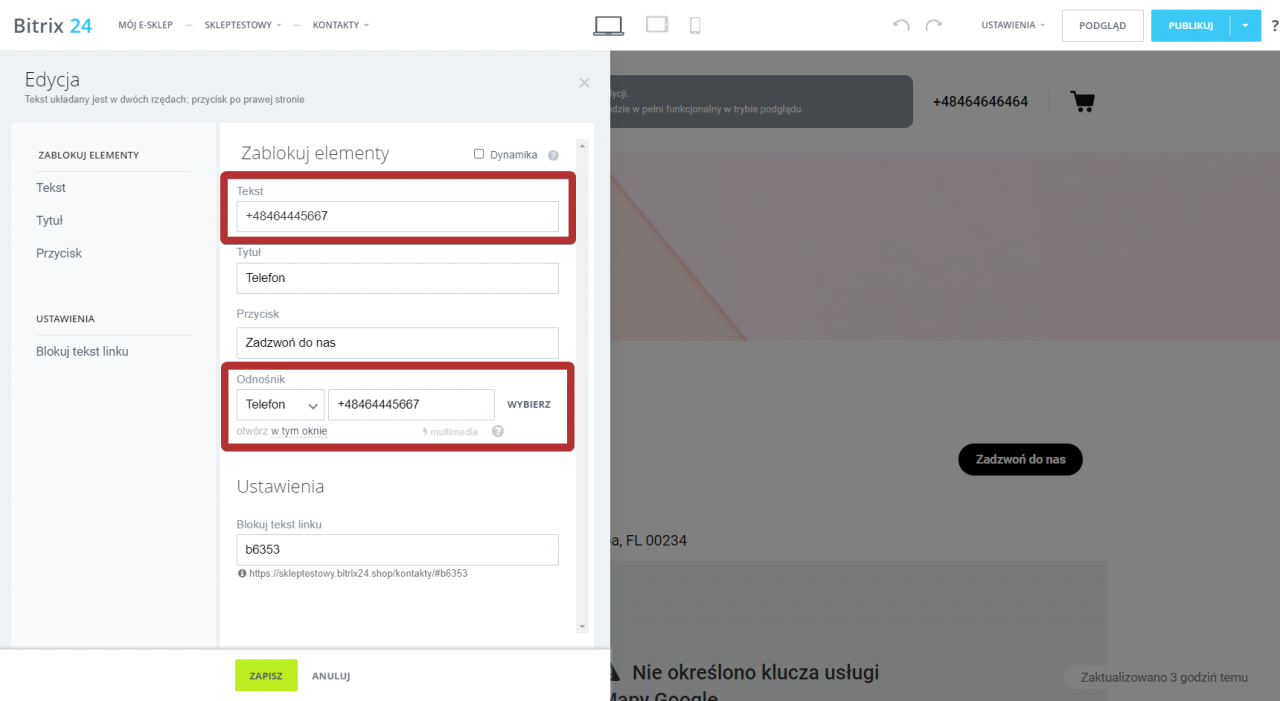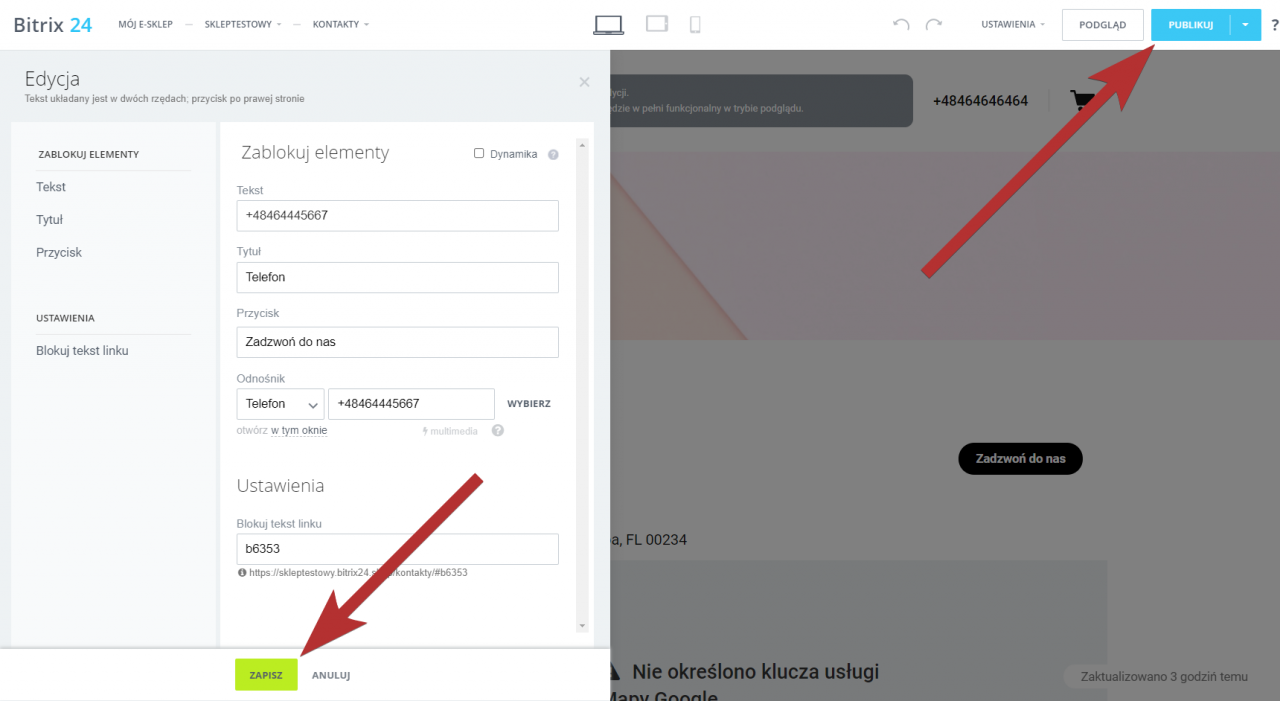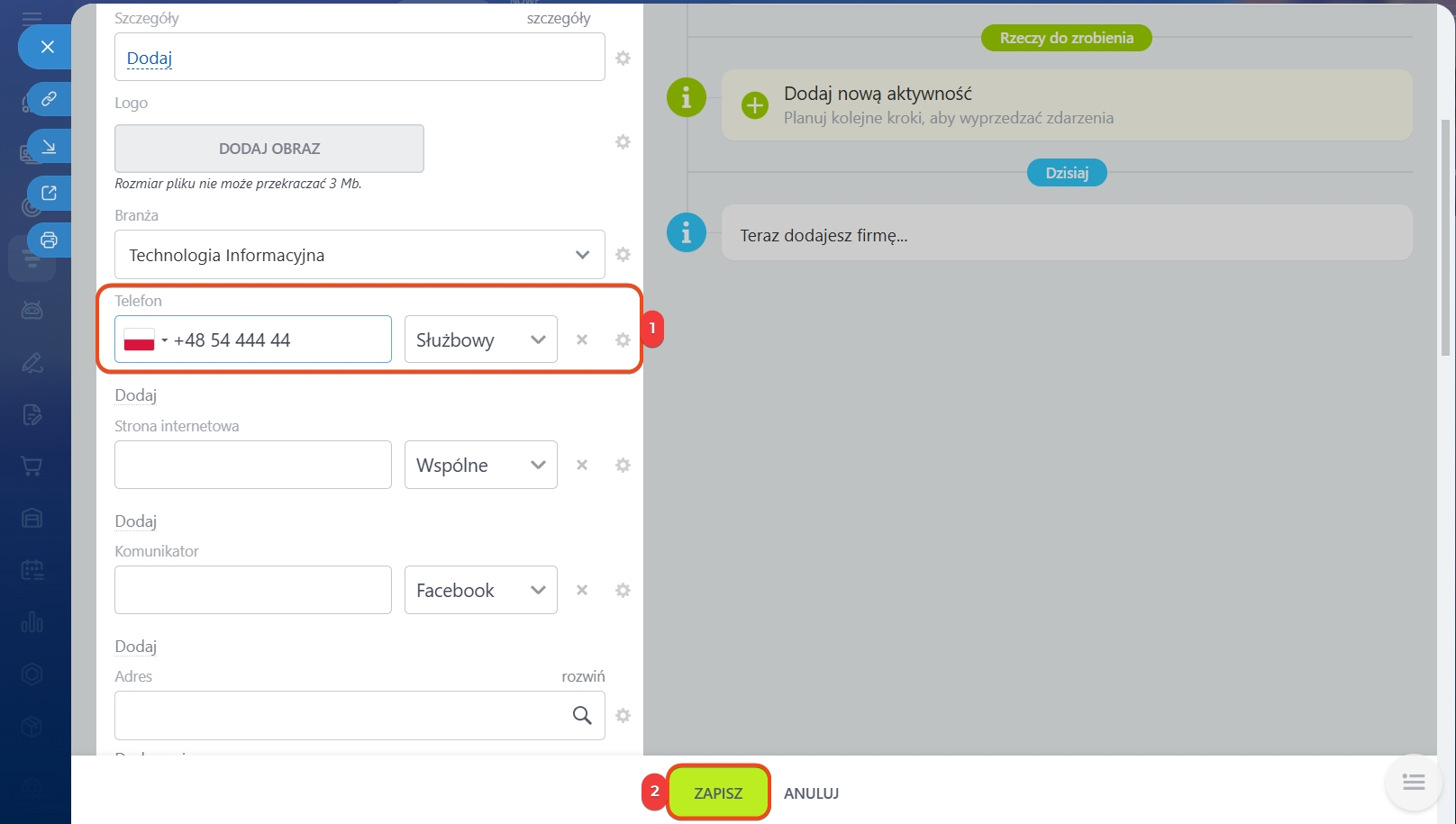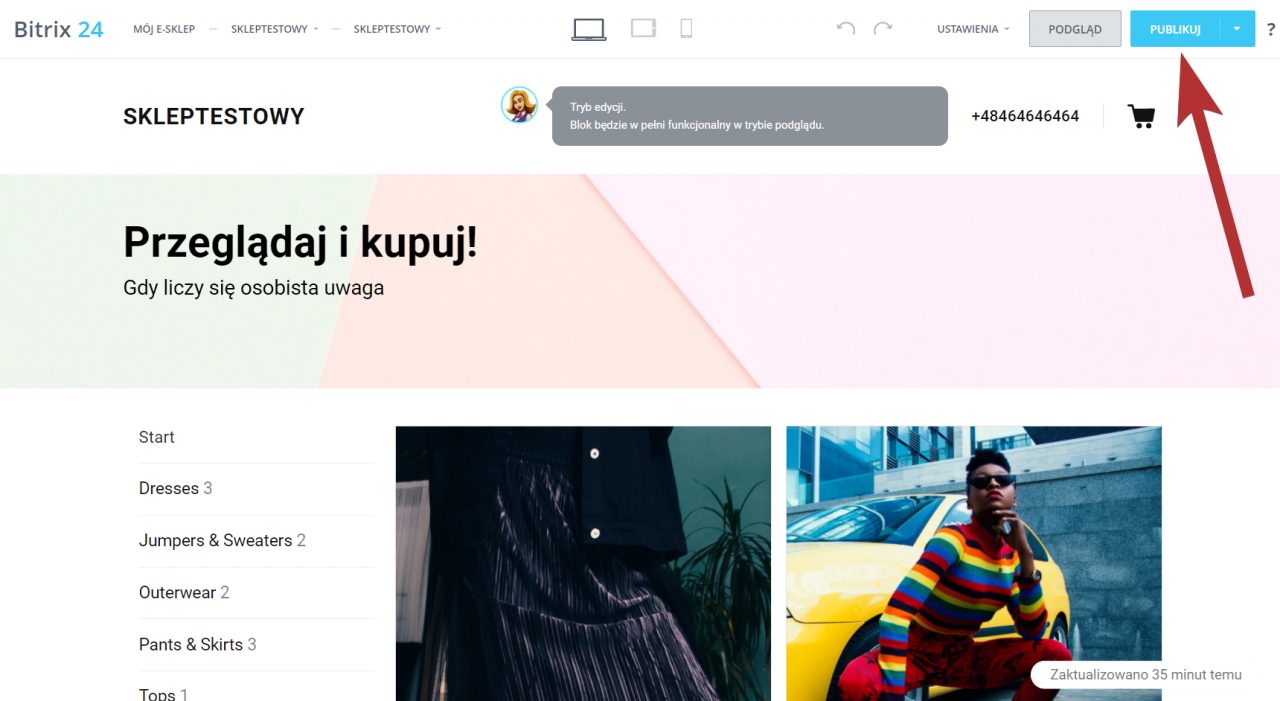Podczas tworzenia sklepu internetowego musisz podać dane kontaktowe, które zobaczą odwiedzający witrynę.
Domyślnie informacje kontaktowe znajdują się w nagłówku witryny i w sekcji Kontakty.
Dane kontaktowe można zmienić na dwa sposoby:
- Na stronie internetowej. To jest najłatwiejszy sposób. Możesz podać numer telefonu, który zobaczą tylko osoby odwiedzające Twoją witrynę.
- W formularzu danych mojej firmy.
Jak zmienić dane kontaktowe na stronie internetowej?
Przejdź do swojego sklepu internetowego i otwórz żądaną stronę w witrynie, na przykład stronę Kontakty.
Najedź myszą na blok z numerem telefonu i kliknij Edytuj.
Zmień numer w sekcjach Tekst i Odnośnik.
Zapisz zmiany i ponownie opublikuj witrynę.
Po opublikowaniu dane kontaktowe na stronie zostaną zaktualizowane.
Jak zmienić dane w formularzu mojej firmy?
Przejdź do CRM> Ustawienia> Dane mojej firmy.
Zmień numer telefonu w formularzu firmy i zapisz zmiany.
Opublikuj witrynę ponownie.
Po opublikowaniu dane kontaktowe zostaną zaktualizowane.